Πώς να μετατρέψετε αρχεία SVG σε JPG: 4 Τελικοί οδηγοί Online/Offline
Τα ελαφρύτερα και πιο επεκτάσιμα γραφικά είναι τα SVG, τα οποία δημιουργήθηκαν πιο πρόσφατα για κοινές μορφές αρχείων εικόνας. Μία από τις πρώτες μορφές αρχείων είναι το JPG, το οποίο βασίζεται σε pixel και δεν διαθέτει κανάλι άλφα για διαφάνεια. Αλλά στον μακροχρόνιο τεχνολογικό κόσμο του σήμερα, πολλές πλατφόρμες και εφαρμογές θα λαμβάνουν μόνο αρχεία PNG και πολλές από αυτές δεν διασυνδέονται ακόμη και επί του παρόντος με διανυσματικά γραφικά. Όταν εργάζονται σε έργα SVG, οι γραφίστες πρέπει συχνά να εξάγουν την εργασία τους ως JPG ή άλλους κοινούς τύπους αρχείων εικόνας bitmap. Διαβάστε μέχρι το τέλος για να μάθετε πώς να κάνετε μετατροπή SVG σε JPG, διαθέσιμο online και offline.

ΠΕΡΙΕΧΟΜΕΝΟ ΣΕΛΙΔΑΣ
Μέρος 1. Καλύτερος τρόπος για να μετατρέψετε SVG σε JPG Δωρεάν Online
Ψάχνετε έναν τρόπο να μετατρέψετε το SVG σε JPG; Επιτρέψτε μου να σας παρουσιάσω αυτό το φανταστικό εργαλείο που βασίζεται στο web που λειτουργεί με οποιοδήποτε λειτουργικό σύστημα που ονομάζεται Vidmore Free Image Converter Online. Με αυτόν τον δωρεάν μετατροπέα εικόνων, μπορείτε εύκολα να αλλάξετε τις φωτογραφίες σας σε διάφορες μορφές εικόνας που χρησιμοποιούνται ευρέως, όπως JPG, PNG και GIF. Δεν περιορίζεται από καμία μορφή εικόνας, σε αντίθεση με άλλους μετατροπείς μορφής εικόνας, ώστε να μπορείτε να επεξεργαστείτε οποιοδήποτε είδος εικόνας, συμπεριλαμβανομένων των JPG, JPEG και SVG. Χρειάζονται μόνο λίγα δευτερόλεπτα για να μετατρέψετε τις φωτογραφίες στη μορφή της επιλογής σας χωρίς την ανάγκη εξειδικευμένης γνώσης ή εξειδίκευσης. Δεν θα υπάρχουν αξιοσημείωτες διαφορές μεταξύ του αρχείου που έχει μετατραπεί και του αρχικού. Με τους ισχυρούς αλγόριθμους του, το Vidmore Free Image Converter Online μπορεί ακόμη και να αλλάξει μορφές εικόνας σε παρτίδες. Αφού ολοκληρωθεί η μετατροπή, απλώς κατεβάστε τα αρχεία εικόνας που δημιουργήθηκαν πρόσφατα. Ακολουθούν τα απλά βήματα για την εξαγωγή SVG σε JPG σε αυτό το εργαλείο:
Βήμα 1. Μεταβείτε στον ιστότοπο του Vidmore Free Image Converter Online. Κάντε κλικ στο σύμβολο συν για να προσθέσετε εικόνες ή απλώς σύρετε τη φωτογραφία που θέλετε να μετατρέψετε.
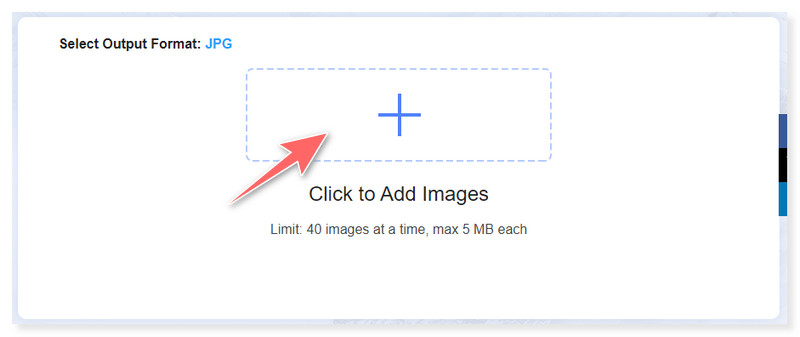
Βήμα 2. Ρυθμίστε τη Μορφή εξόδου σας σε JPG (υπάρχει επίσης μια επιλογή να μετατρέψετε τη φωτογραφία σας σε PNG και GIF). Όλα τα αρχεία που μεταφορτώνονται σε αυτόν τον ιστότοπο είναι ασφαλή και κανείς άλλος εκτός από εσάς δεν μπορεί να έχει πρόσβαση σε αυτά.
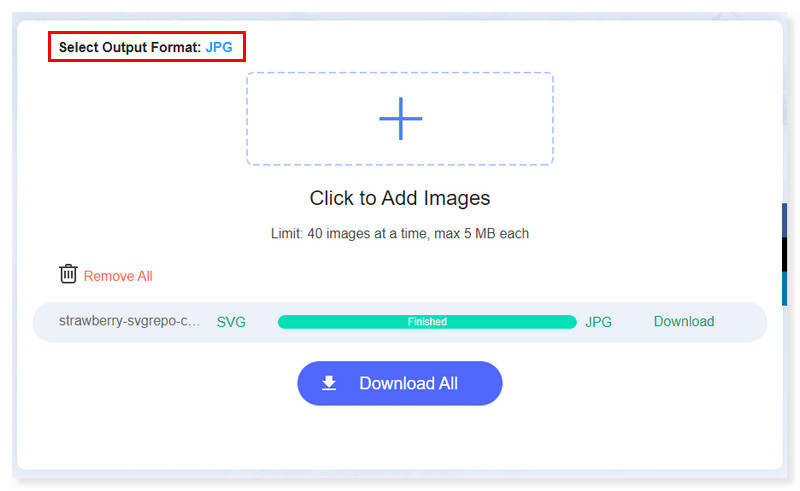
Βήμα 3. Μπορείτε επίσης να κάνετε ομαδικές μετατροπές των εικόνων σας ταυτόχρονα. Εάν θέλετε να διαγράψετε τις εικόνες, υπάρχει μια επιλογή να τις διαγράψετε όλες κάνοντας κλικ στην επιλογή Κατάργηση όλων.
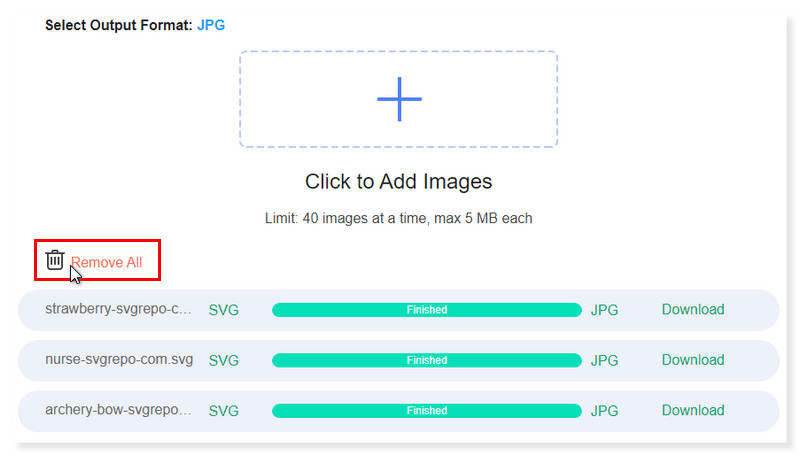
Βήμα 4. Μόλις τελειώσετε, μπορείτε να αποθηκεύσετε όλες τις εικόνες κάνοντας κλικ στο κουμπί Λήψη όλων ή να πραγματοποιήσετε λήψη καθεμίας από αυτές με μη αυτόματο τρόπο. Έτσι μετατρέπετε εικόνες υψηλής ανάλυσης SVG σε JPG σε λίγα βήματα.
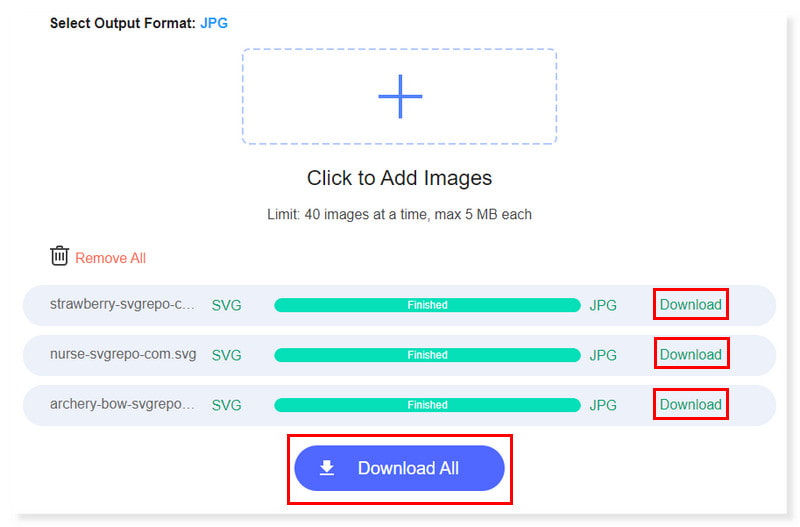
Μέρος 2. Αλλάξτε το SVG σε JPG σε Mac και Windows
Μετατρέψτε εύκολα το SVG σε JPG και μετατροπή άλλης μορφής. Δεν μπορούν όλες οι εφαρμογές να ανοίγουν αρχεία SVG. Έτσι, ορισμένοι χρήστες μπορεί να θέλουν να μετατρέψουν τα αρχεία SVG τους σε JPG ή σε άλλη μορφή που υποστηρίζει το λογισμικό τους ή να τα χρησιμοποιήσουν για άλλους σκοπούς. Επιτρέψτε μας να σας βοηθήσουμε να προχωρήσετε με το έργο σας πιο εύκολα εκτός σύνδεσης. Αυτό το σεμινάριο θα σας δείξει πώς να μετατρέψετε τα αρχεία SVG σε JPG σε Mac και Windows:
Μετατρέψτε το SVG σε JPG χρησιμοποιώντας τον μετατροπέα εικόνας Pixillion
Απαιτήσεις συστήματος:
Windows: 10, 7, 8, 8.1, & 11
macOS: 10,5 ή παραπάνω
Το καλύτερο για: Χρήστες με περιορισμένο υπόβαθρο στην επεξεργασία φωτογραφιών και που χρειάζονται έναν ευέλικτο μετατροπέα που μπορεί να λειτουργήσει με μια ποικιλία μορφών εικόνας.
Το Pixillion είναι ιδανικό για τη μετατροπή των αρχείων εικόνας και των ψηφιακών φωτογραφιών σας για κοινή χρήση στο Διαδίκτυο, αποστολή email σε φίλους ή προβολή στο smartphone σας, χάρη στην απλή μέθοδο με ένα κλικ. Επιπλέον, αυτό είναι το καλύτερο για ομαδική μετατροπή, η οποία σας δίνει τη δυνατότητα να μετατρέψετε ή να συμπιέσετε χιλιάδες φωτογραφίες ταυτόχρονα. Κατά τη μετατροπή μεταξύ διανυσματικών μορφών, μπορεί να διατηρήσει διανυσματικά γραφικά. Επιπλέον, χρησιμοποιώντας το μενού με το δεξί κλικ, μπορείτε να μετατρέψετε φωτογραφίες, να προσθέσετε υδατογραφήματα και υπότιτλους κειμένου και να αλλάξετε το μέγεθός τους. Ωστόσο, με την πρώτη ματιά, η διεπαφή του θα μπορούσε να φαίνεται πιο περίπλοκη. Ορισμένοι χρήστες μπορεί να βρουν αυτή την πολυπλοκότητα χρήσιμη εάν χρειάζονται έναν ευέλικτο μετατροπέα που μπορεί να λειτουργήσει με μια ποικιλία μορφών εικόνας. Αλλά μπορεί να χρειαστεί λίγος επιπλέον χρόνος για να συνηθίσουν όσοι αναζητούν μια απλή μετατροπή SVG σε JPG. Ακολουθεί ο οδηγός για το πώς να αλλάξετε SVG σε JPG χρησιμοποιώντας αυτό το εργαλείο:
Βήμα 1. Κατεβάστε και εγκαταστήστε το Pixillion Image Converter στον υπολογιστή σας. Προσθέστε αρχεία SVG κάνοντας κλικ στο μεσαίο τμήμα της κύριας διεπαφής ή σύρετε τα αρχεία σας εκεί.
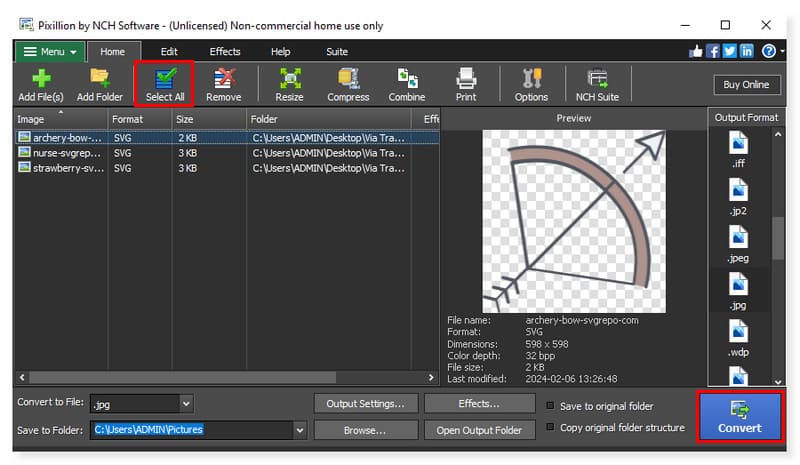
Βήμα 2. Μπορείτε να επεξεργαστείτε τη μορφή εξόδου της εικόνας κάνοντας κλικ στο αναπτυσσόμενο μενού δίπλα στο Μετατροπή σε αρχείο παρακάτω. Μπορείτε επίσης να επιλέξετε απλώς τη Μορφή εξόδου στις επιλογές της δεξιάς πλευράς.
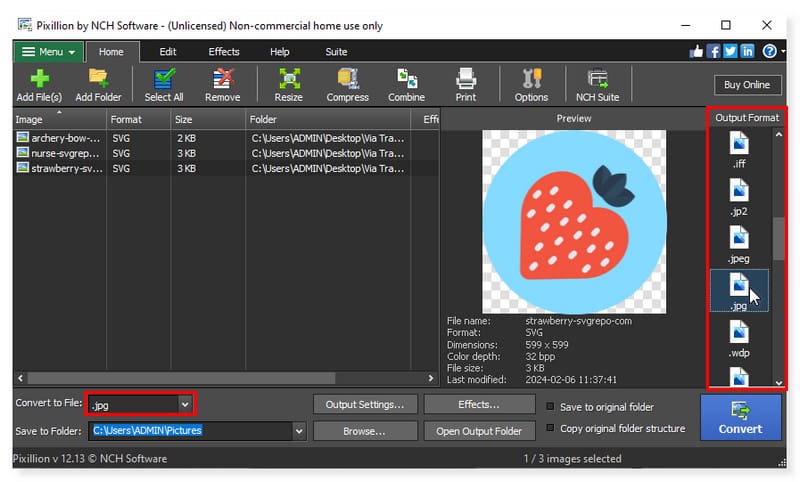
Βήμα 3. Μπορείτε να επιλέξετε κάθε αρχείο που θέλετε να μετατρέψετε ή να τα επιλέξετε όλα ταυτόχρονα για μετατροπή κάνοντας κλικ στο κουμπί Επιλογή όλων. Μετά από αυτό, μπορείτε τώρα να μετατρέψετε τις εικόνες κάνοντας κλικ στο κουμπί Μετατροπή. Έτσι χρησιμοποιείτε αυτόν τον μετατροπέα SVG σε JPG χωρίς ταλαιπωρία.
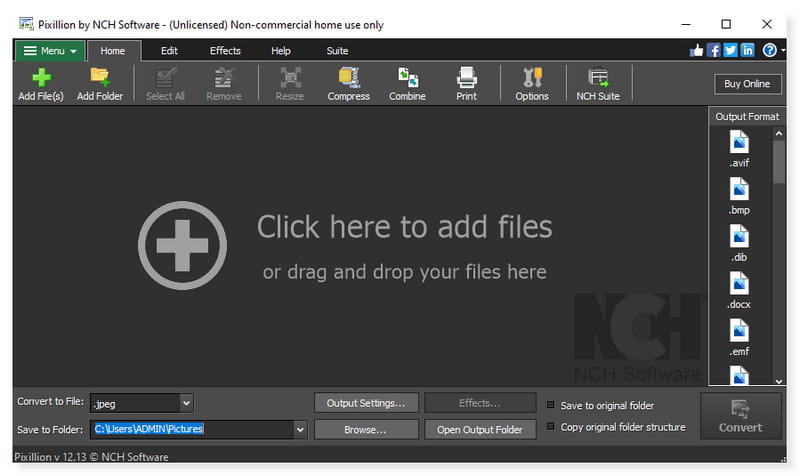
Μαζική μετατροπή SVG σε JPG χρησιμοποιώντας XnConvert
Απαιτήσεις συστήματος:
Windows: 7/8/10/11
macOS: 10.13+ (Intel ή ARM)
Το καλύτερο για: Χρήστες που αναζητούν μετατροπέα εικόνων ομαδικής και αλλαγή μεγέθους που σας επιτρέπει να εφαρμόζετε αλλαγές σε πολλές εικόνες ταυτόχρονα με ένα μόνο κλικ του ποντικιού.
Ένας μετατροπέας μαζικής εικόνας πολλαπλών πλατφορμών που είναι γρήγορος, ισχυρός και δωρεάν ονομάζεται XnConvert. Σας δίνει τη δυνατότητα να επεξεργάζεστε αυτόματα τις συλλογές φωτογραφιών σας. Μπορείτε να εφαρμόσετε περισσότερες από 80 ενέργειες (όπως αλλαγή μεγέθους, περικοπή, αλλαγές χρώματος, φιλτράρισμα κ.λπ.) και να περιστρέψετε, να μετατρέψετε και να συμπιέσετε τις φωτογραφίες σας χωρίς κόπο. Υποστηρίζονται οι ακόλουθες κοινές μορφές εικόνας και γραφικών: κάμερα RAW, HEIC, PDF, DNG, CR2, JPEG, TIFF, PNG, GIF, WebP, PSD, JPEG2000, JPEG-XL, OpenEXR. Οι προεπιλογές σας είναι επαναχρησιμοποιήσιμες και μπορούν να αποθηκευτούν για χρήση σε μελλοντικές ομαδικές μετατροπές εικόνων. Ωστόσο, η διεπαφή χρήστη θα μπορούσε να είναι πολύ περίπλοκη για εσάς, εάν το μόνο που θέλετε να κάνετε είναι να μετατρέψετε γρήγορα το SVG σε JPG. Από την άλλη πλευρά, εάν χρειάζεται, μπορείτε να προσαρμόσετε τη διεπαφή χρήστη και να χρησιμοποιήσετε άλλα εξελιγμένα χαρακτηριστικά. Ακολουθούν τα βήματα για το πώς να αλλάξετε ένα αρχείο SVG σε JPG χρησιμοποιώντας αυτό το εργαλείο εκτός σύνδεσης:
Βήμα 1. Κατεβάστε και εγκαταστήστε το λογισμικό XnConvert στην επιφάνεια εργασίας σας. Ανοίξτε το αρχείο SVG που θέλετε να μετατρέψετε κάνοντας κλικ στο κουμπί Προσθήκη αρχείων. Μπορείτε επίσης να προσθέσετε έναν ολόκληρο φάκελο για ομαδική μετατροπή.
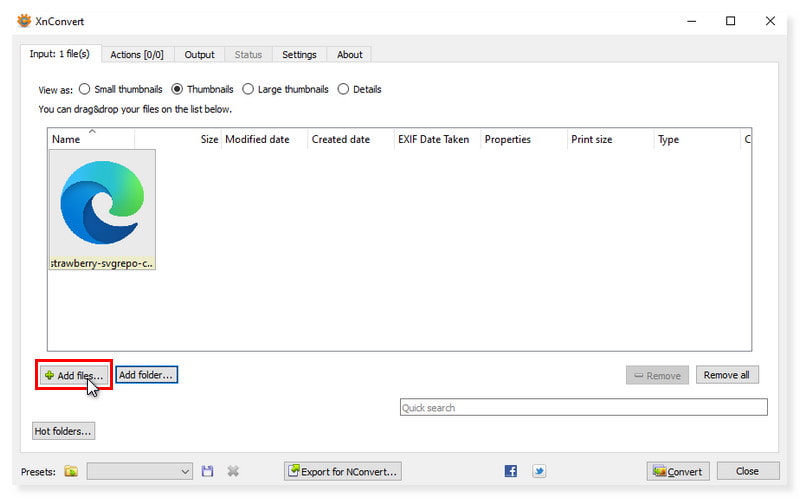
Βήμα 2. Αφού ανεβάσετε όλα τα αρχεία SVG, κάντε κλικ στην καρτέλα Έξοδος. Στην ενότητα Μορφή, επιλέξτε τη μορφή εξόδου JPG - JPEG/JFIF.
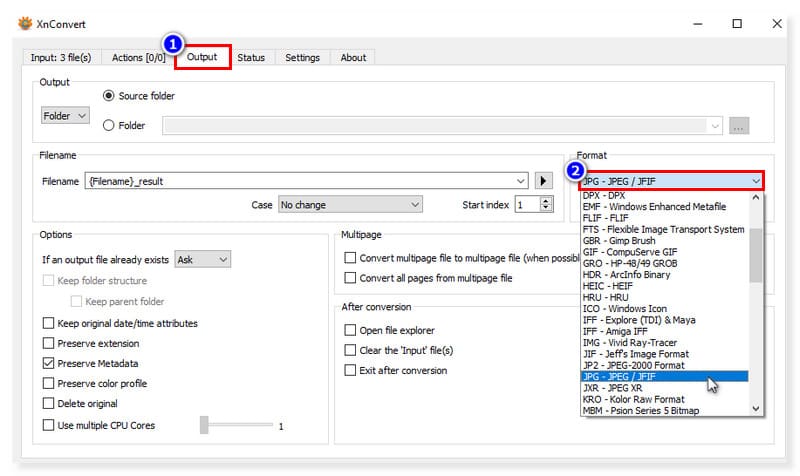
Βήμα 3. Μόλις τελειώσετε, κάντε κλικ στο κουμπί Μετατροπή για να αλλάξετε το αρχείο SVG σε JPG. Και τέλος! Έτσι μετατρέπετε το SVG σε JPG στα Windows χρησιμοποιώντας το Pixillion. Κάντε κλικ εδώ για να μάθετε πώς να συμπίεση SVG αρχεία.
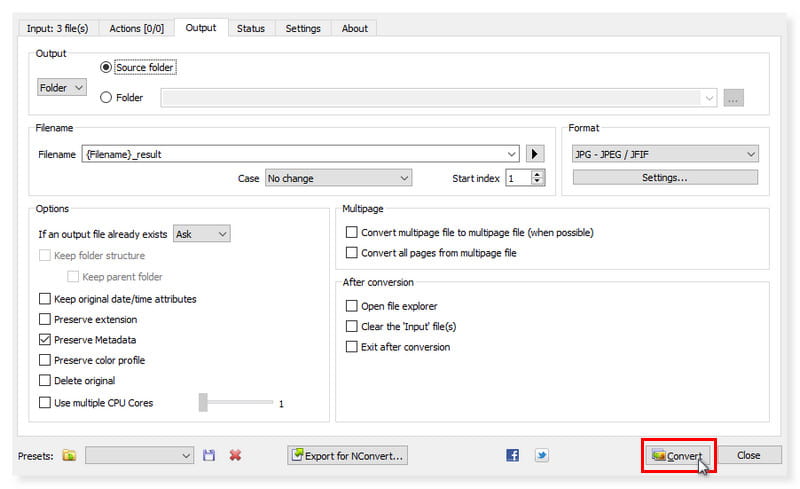
Χρησιμοποιήστε το GIMP για εξαγωγή SVG σε JPG
Απαιτήσεις συστήματος:
Windows: 7/8/10/11
macOS: 10.12 Sierra ή νεότερη
Το καλύτερο για: Επαγγελματίες επεξεργαστές φωτογραφιών που αναζητούν την καλύτερη εναλλακτική λύση στο Adobe Photoshop, με ισχυρές δυνατότητες και χωρίς χρήση.
Ένα πρόγραμμα επεξεργασίας εικόνων πολλαπλών πλατφορμών που είναι συμβατό με macOS και Windows και άλλα λειτουργικά συστήματα ονομάζεται GIMP (GNU Image Manipulation Program). Είναι λογισμικό ανοιχτού κώδικα που μπορείτε να τροποποιήσετε ελεύθερα και να μοιραστείτε τις τροποποιήσεις σας με άλλους.
Ανεξάρτητα από το επάγγελμά σας—γραφικό σχέδιο, φωτογραφία, εικονογράφηση ή επιστήμη—το GIMP σας προσφέρει προηγμένα εργαλεία για να ολοκληρώσετε την εργασία σας. Με το GIMP, μπορείτε να αυξήσετε την παραγωγικότητά σας ακόμη περισσότερο λόγω των πολυάριθμων δυνατοτήτων προσαρμογής και των προσθηκών τρίτων. Και μπορείς αφαιρέστε υδατογραφήματα από εικόνες στο GIMP. Από την άλλη πλευρά, η καμπύλη εκμάθησης για το GIMP είναι απότομη, ιδιαίτερα για χρήστες που δεν έχουν χρησιμοποιήσει ποτέ λογισμικό επεξεργασίας εικόνων στο παρελθόν. Η εξοικείωση με τη διεπαφή και η εκμάθηση του τρόπου χρήσης των διαφορετικών εργαλείων και δυνατοτήτων της μπορεί να πάρει κάποιο χρόνο. Ωστόσο, εάν αυτό δεν σας ενοχλεί, τότε ακολουθούν τα βήματα για το πώς να μετατρέψετε το SVG σε JPG χρησιμοποιώντας αυτό το εργαλείο:
Βήμα 1. Κατεβάστε και εγκαταστήστε το λογισμικό GIMP στη συσκευή Mac σας. Μεταβείτε στο Αρχείο > Άνοιγμα και θα ξεκινήσει ο τοπικός φάκελος στον υπολογιστή σας. Επιλέξτε τα αρχεία SVG που θέλετε να μετατρέψετε.
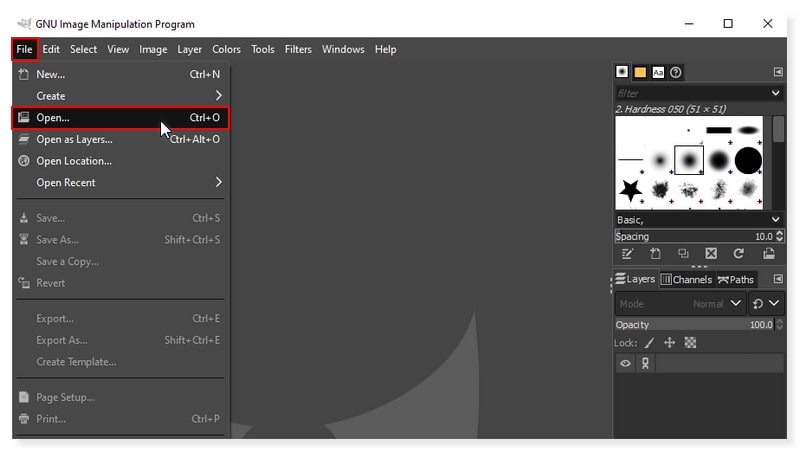
Βήμα 2. Μόλις η εικόνα είναι τώρα στην κύρια διεπαφή, κάντε ξανά κλικ στην καρτέλα Αρχείο. Επιλέξτε Εξαγωγή ως στο αναπτυσσόμενο μενού και θα εμφανιστεί ένας άλλος φάκελος. Στον επιλεγμένο τύπο αρχείου, επιλέξτε εικόνα JPEG.
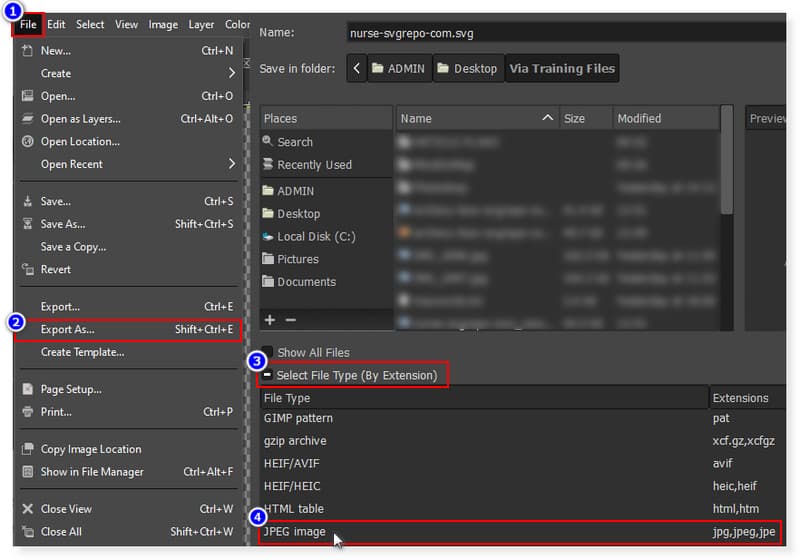
Βήμα 3. Αφού ορίσετε τη μορφή εξόδου σε JPG, αποθηκεύστε την εικόνα κάνοντας κλικ στο κουμπί Εξαγωγή. Με αυτόν τον τρόπο εξάγετε .svg σε .jpg χρησιμοποιώντας το GIMP. Αυτά είναι τα εργαλεία που πρέπει να δοκιμάσετε για τη μετατροπή SVG σε JPG.
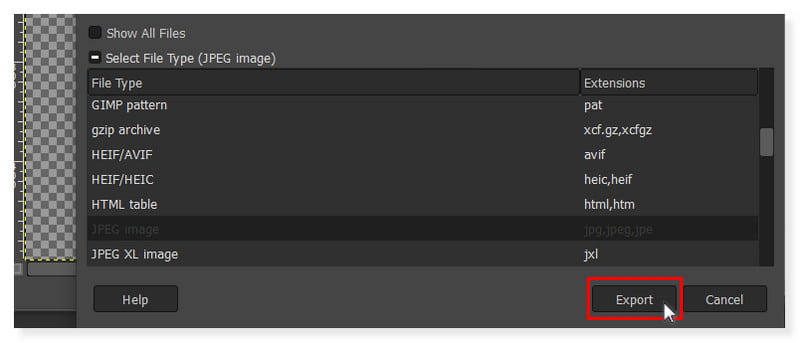
Μέρος 3. Συχνές ερωτήσεις σχετικά με τον τρόπο μετατροπής SVG σε JPG
Πώς μπορώ να ανοίξω ένα αρχείο SVG ως εικόνα;
Οποιοδήποτε σύγχρονο πρόγραμμα περιήγησης ιστού που υποστηρίζει XML, μια γλώσσα σήμανσης που βασίζεται σε κείμενο και σχετίζεται με την HTML, μπορεί να εμφανίζει αρχεία SVG. Η εικόνα θα πρέπει να ανοίξει σε μια νέα καρτέλα εάν απλώς σύρετε το αρχείο SVG σε ένα πρόγραμμα περιήγησης όπως το Microsoft Edge, το Firefox, το Chrome ή το Safari.
Είναι ένα αρχείο SVG διανυσματικό;
Ο τυπικός τύπος αρχείου γραφικών που χρησιμοποιείται για την απόδοση δισδιάστατων εικόνων στο Διαδίκτυο ονομάζεται αρχείο SVG, συντομογραφία για το επεκτάσιμο διανυσματικό αρχείο γραφικών. Η βελτιστοποίηση μηχανών αναζήτησης διατηρείται ενώ παράγονται ευκρινή γραφικά χάρη στα αρχεία SVG, τα οποία αποθηκεύουν εικόνες ως διανύσματα.
Ποια είναι καλύτερη ποιότητα, JPEG, PNG ή SVG;
Τόσο το SVG όσο και το EPS είναι μορφές αρχείων που βασίζονται σε διανύσματα. Οι φωτογραφίες είναι δύσκολο να αναπαραχθούν από διανυσματικά αρχεία, ακόμα κι αν λειτουργούν εξαιρετικά για τη δημιουργία ευκρινών γραφικών, σκίτσων και σχεδίων οποιουδήποτε μεγέθους. Οι φωτογραφίες λειτουργούν καλύτερα με αρχεία που βασίζονται σε ράστερ όπως JPEG, GIF, TIFF και PNG. Το PNG είναι η καλύτερη επιλογή εάν πρέπει να διατηρήσετε τη διαφάνεια, να χρησιμοποιήσετε λεπτομερή εικονίδια ή να χρησιμοποιήσετε φωτογραφίες υψηλής ποιότητας. Το SVG είναι επεκτάσιμο σε ΟΠΟΙΟΔΗΠΟΤΕ μέγεθος, καθιστώντας το ιδανικό για εικόνες υψηλής ποιότητας.
συμπέρασμα
Αν ψάχνετε για ένα SVG σε JPG μετατροπέα στον οποίο μπορείτε να αποκτήσετε πρόσβαση στο διαδίκτυο Vidmore Free Image Converter Online είναι το εργαλείο για εσάς. Μπορείτε να χρησιμοποιήσετε οποιοδήποτε διαθέσιμο πρόγραμμα περιήγησης ιστού για πρόσβαση σε αυτήν τη δωρεάν υπηρεσία μετατροπής αρχείων φωτογραφιών χωρίς να χρειάζεται να εγγραφείτε. Επιπλέον, μπορείτε να χρησιμοποιήσετε αυτόν τον δωρεάν διαδικτυακό μετατροπέα εικόνων χωρίς να ανησυχείτε για κλοπή δεδομένων ή αποκάλυψη απορρήτου. Αυτό το εργαλείο δεν θα συλλέξει ή δεν θα χρησιμοποιήσει τα δεδομένα. η εικόνα που ανεβάζετε σε αυτόν τον ιστότοπο παραδίδεται μέσω ασφαλούς σύνδεσης. Οι φωτογραφίες που έχουν μετατραπεί θα χαθούν μετά από λίγες ώρες, οπότε κανείς δεν θα μπορεί να έχει πρόσβαση σε αυτές. Δεν απαιτείται εγγραφή ή email. Όλα είναι πραγματικά ασφαλή! Μέχρι αυτή τη στιγμή, η μετατροπή SVG σε JPG είναι πλέον εύκολη για εσάς.


